В цій темі буде покроковий опис створення сайту, який присвячено видатному українському діячеві, письменнику Барвінку Володимиру Івановичу. Цей приклад можна використати для побудови власного сайта. Сайт створюється в редакторі Publisher 2003, який входить до набору програм Microsoft Office 2003.
Запуск програми здійснюється таким чином: Пуск - Программы (Все программы) - Microsoft Office - Microsoft Office Publisher 2003
Якщо з'явиться наступне вікно, значить програма Publisher 2003 завантажена вдало:
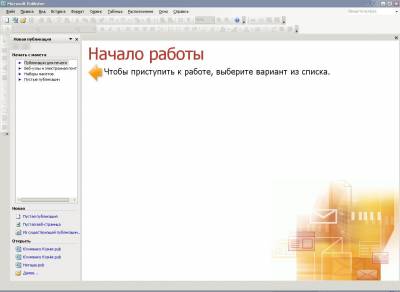
1. Після запуску редактора Publisher в правій частині вікна необхідно вибрати Веб-узлы и электронная почта:
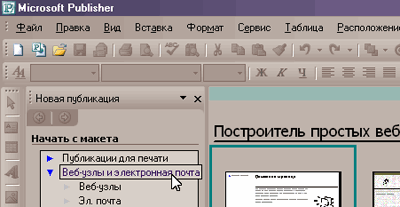
мал.1
2. Далі необхідно вибрати дизайн майбутнього сайту:
Примітка: щоб вибрати дизайн, який вам найбільше сподобався, достатньо клацнути на його мініатюрі.
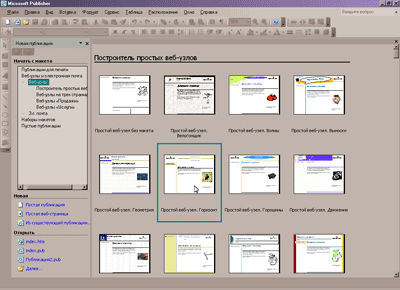
мал.2
3. Після вибору дизайна сайта відкриється вікно, в якому необхідно вказати, які саме сторінки будуть на сайті.
Примітка: перш ніж вказувати сторінки, потрібно точно визначитись які розділи будуть на сайті.
На пропонованому сайті про Барвінка Володимира Івановича будуть такі розіділи: Головна сторінка, Біографія, Діяльність, Походження та сім'я, Веб-ресурси.
У відповідності з цими розділами, зазначимо такі сторінки:
Домашняя страница (створюється автоматично) – Головна сторінка.
Размещение сведений о профиле организации (О нас) – Біографія.
Размещение описания услуг (Услуги) – Діяльність.
Размещение сведений о сотрудниках (Сотрудники) – Походження та сім'я.
Размещение ссылок на другие веб-страницы (Дополнительные ссылки) – Веб-ресурси.
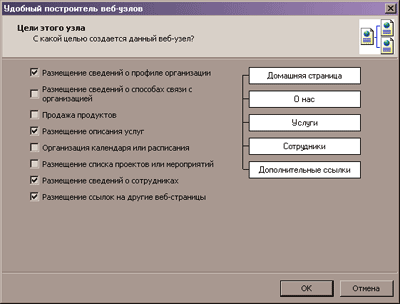
мал.3
4. Наступний крок - заповнення особистих даних автора сайту.
Примітка: цей крок можна упустити.
У списку Выберите набор личных данных: оберіть варіант "Основное место работы". Заповніть всі поля своїми особистими даними:
Имя: Коваленко Валентина Юріївна (тут має бути ваше прізвище, ім'я та по-батькові).
Должность: Майбутній вчитель української літератури (це поле у всіх однакове).
Название организации: УДПУ (це поле у всіх однакове).
Адреса: Адреса: Садова, 2 (це поле у всіх однакове).
Телефон, факс, эл.почта: e-mail: kovalenko2008@rambler.ru (тут має бути адреса вашої поштової скриньки).
Дополнительные сведения или девиз: Проект «Сайти українських письменників» (це поле у всіх однакове).
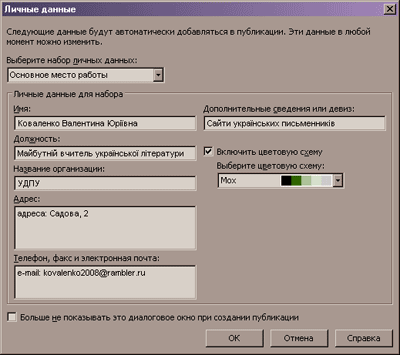
мал.4
5. Після заповнення всіх полів, необхідно натиснути Ок.
На екрані з'явиться головна сторінка сайта:
Примітка: в нижній частині вікна програми можна побачити зображення білих прямокутників з цифрами. Клацаючи на цих прямокутниках можна переходити від однієї сторінки до іншої.
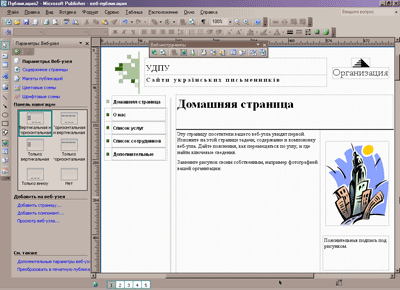
мал.5
6. Редагування сторінок сайту можна розпочати з виправлення бічного меню сторінки:
Примітка: червона стрілка вказує на меню, яке вже відредаговано відповідно до розділів сайта (подивіться на це ж саме меню в мал.5).
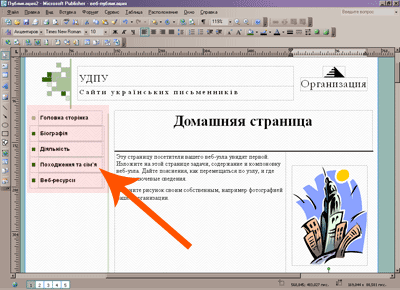
мал.6
Та нижнього меню, яке знаходиться в нижній частині сторінки:
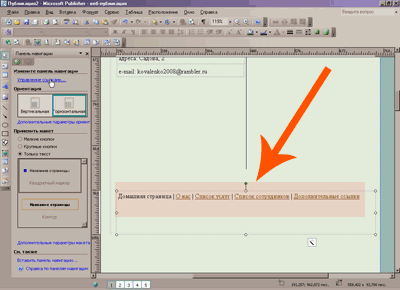
мал.7
Редагування нижнього меню відбувається в декілька етапів:
1) Клацнути на панель навігації, щоб виділити її:
Примітка: наявність круглих маркерів навколо панелі навігації свідчить про те, що вона виділена.
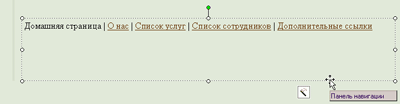
мал.8
2) Клацнути на інструмент зміни параметрів панелі навігації -  :
:
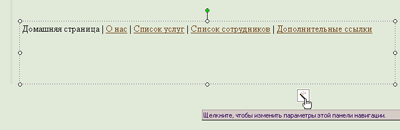
мал.9
3) В лівій частині вікна програми вибрати посилання «Управление ссылками»:
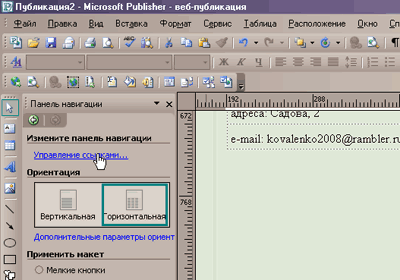
мал.10
4) Відкриється вікно, в якому необхідно вибрати назву першої сторінки «Домашняя страница» та натиснути кнопку Изменить ссылку...:
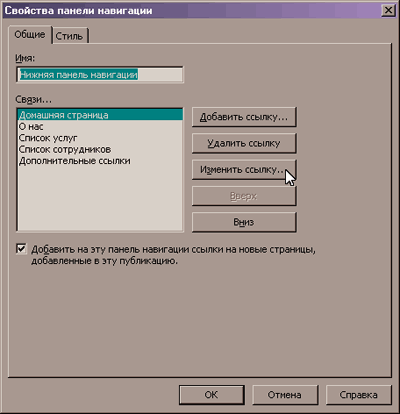
мал.11
5) В наступному вікні знову вибрати «Домашняя страница» та в поле Текст: (що знаходиться у верхній частині) ввести «Головна сторінка». Після цього натиснути кнопку Изменить... в нижній частині вікна:

мал.12
6) В наступному вікні ввести назву першої сторінки сайта – «Головна сторінка» і натиснути кнопку Ок:

мал.13
7) Завершити редагування першої сторінки, натиснувши кнопку Ок:

мал.14
8) Так само можна відредагувати другу сторінку. Виберіть назву другої сторінки «О нас» і натисніть кнопку Изменить ссылку...:
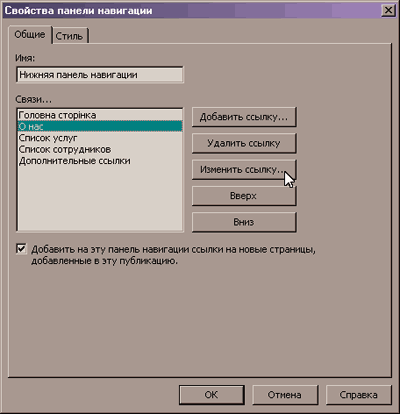
мал.15
9) В полі Текст: змініть назву другої сторінки на «Біографія» і натисніть кнопку Изменить...:

мал.16
10) Введіть назву другої сторінки «Біографія» і натисніть кнопку Ок:

мал.17
Назва другої сторінки буде змінена.
Так само змініть назви інших сторінок, відповідно:
Список услуг – Діяльність.
Список сотрудников – Походження та сім’я.
Дополнительные ссылки – Веб-ресурси.
11) Після того, як всі посилання буде змінено, завершіть редагування панелі навігації, натиснувши кнопку Ок:
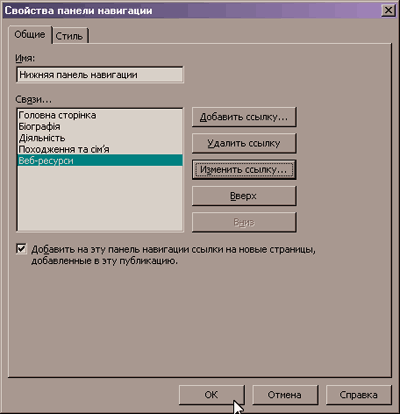
мал.18
Таким чином, нижнє меню буде змінено:
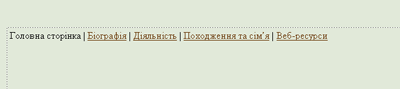
мал.19